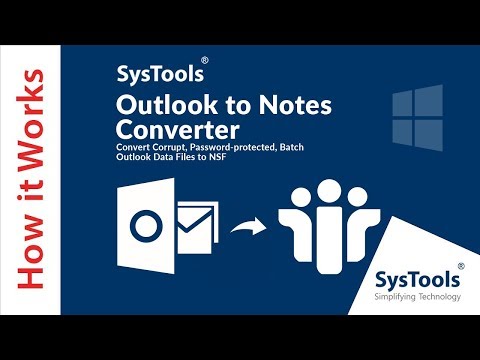Centriranje teksta u Photoshopu slično je centriranju teksta u programu Microsoft Word. Međutim, Photoshop ima neke dodatne značajke koje vam omogućuju da dobijete savršen izgled vašeg teksta, centrirajući okvir za tekst, sam tekst ili samo vodoravno ili okomito.
Koraci
Metoda 1 od 2: Centriranje teksta na platnu

Korak 1. Napišite svoj tekst pomoću "Alata za tekst" (T)
Otvorite sliku i postavite tekst na stranicu. Nije važno što pišete jer se bilo koja količina ili vrsta teksta može staviti u mrtvu točku slike.

Korak 2. Odvojite sve što želite centrirano u vlastiti sloj
Ova metoda će centrirati sve u sloju koji ste odabrali. Dakle, ako imate pet različitih slojeva koje želite centrirati, morat ćete to učiniti ručno ili ih staviti u jedan sloj. Za sada samo radite s jednim slojem.

Korak 3. Prebacite se na "Rectangle Marquee Tool" (M) i odaberite cijelo platno
Ovo je drugi najviši alat na alatnoj traci, mali točkasti kvadrat s malim trokutom u donjem kutu. Nakon odabira kliknite i povucite iz gornjeg lijevog kuta dok se ne odabere cijelo platno.

Korak 4. Vratite se na "Premještanje alata" (V)
Ovo je jednostavno normalni kursor i gornji alat u vašem alatu s lijeve strane zaslona. Ne kako se zaslon na vrhu Photoshopa mijenja sa svakim alatom - alati za centriranje nalaze se u ovom izborniku.

Korak 5. Pomoću gumba za "poravnavanje" pri vrhu zaslona centrirajte tekst kako god želite
Desno od "Prikaži kontrole pretvorbe" nalazi se skup redaka i okvira. To su alati za poravnanje. Pokazivačem miša iznad svakog alata reći ćete što svaki radi. Posebno želite obratiti pozornost na dvije od njih:
-
Poravnajte okomite centre:
Drugi gumb - dva kvadrata s vodoravnom linijom kroz središte. Time se prostor iznad i ispod teksta ujednačava.
-
Poravnajte vodoravna središta:
Predzadnji gumb- dva kvadrata s okomitom linijom kroz središte. Time je prostor s obje strane teksta ujednačen.

Korak 6. Pomoću tipki sa strelicama premještajte tekst po ravnim crtama, čuvajući centriranje
Klikom i povlačenjem teksta gotovo je nemoguće pogoditi središte. Ako ste centrirali više tekstualnih blokova ili slika, ali ih ipak morate razmaknuti, pomoću tipki sa strelicama pomaknite stvari duž savršeno ravnih linija. Ako pritisnete samo strelicu prema dolje, na primjer, sačuvat ćete horizontalno centriranje.
- Pritisnite Ctrl-klik (PC) ili Cmd-klik (Mac) za pomicanje teksta u još manjim, preciznijim koracima.
- Ti su pokreti uvijek ravnomjerni. Ako dvaput kliknete strelicu prema dolje, dvaput kliknite strelicu prema gore i vratit ćete se točno tamo gdje ste započeli.
Metoda 2 od 2: Centriranje-opravdanje teksta

Korak 1. Otvorite željenu sliku u Photoshopu
Ako samo pokušavate isprobati stvari, otvorite praznu novu sliku i stavite neki osnovni tekst na stranicu.

Korak 2. Pritisnite "T" na krajnjoj lijevoj alatnoj traci
Također možete samo pritisnuti tipku T da biste došli do opcije teksta. Trebali biste vidjeti novu traku na vrhu zaslona s opcijama fonta, veličinom, razmakom itd.

Korak 3. Pritisnite gumb "središnji tekst" za centriranje teksta
Kad je tekst odabran, a tekst nastavljen, pronađite skup od tri mala niza redaka namijenjenih oponašanju redaka teksta na stranici. Zadržite pokazivač iznad drugog i napisat će "središnji tekst". Pritisnite ga za centriranje teksta.